Crea un interno accogliente utilizzando la linea Art

Per questo workshop, creerò uno sfondo interno con la linea art e uno stile di vernice strutturato. Voglio mettermi al successo facendo un sacco di pianificazione nelle prime fasi del processo di pittura. Inizio cercando un sacco di riferimento e ispirazione.
Una volta che ho una semplice idea della storia, farò un disegno dell'ambiente, con il maggior numero di oggetti di scena e dettagli che posso portare in mente. L'obiettivo durante questa fase è essere in grado di immaginare che tipo di persona vive in questa stanza. Quindi crei diverse composizioni in bianco e nero (usando Prospettiva a un punto ) che esplora diversi modi di illuminare l'immagine.
Allo stesso tempo, creerò vari tasti di colore dell'immagine. Anche se trascorro un buon periodo di tempo preparando e pianificando il pezzo, voglio mantenere le mie opzioni aperte. So che ho la possibilità di cambiare idea e improvvisare il mio approccio mentre vado. Questo mi consente di mantenere l'energia alta per tutto il processo di verniciatura, significa che posso accantonarmi il mio tecniche di pittura E assicura che non mi annoierò e si smetterò a metà strada!
Puoi guardare il video sopra e continuare a leggere il processo passo-passo. Scarica il tuo. Spazzole personalizzate qui .
Non è proprio quello che stavi cercando? Potresti voler controllare il nostro altro Tutorial di Photoshop. .
01. Inizia dal nulla

Quando inizio un dipinto, provo a scegliere una semplice idea. Questo prende la pressione da me per pensare a qualcosa di incredibile fin dall'inizio. Voglio dipingere un colpo interno di un ufficio con un sacco di oggetti di scena. A questo punto, passerò un sacco di tempo a ricercare e schizzare rapidamente idee in Photoshop per suscitare la mia immaginazione.
02. Stabilire una storia

Inizio a morire su ciò che rende interessante l'argomento interessante. Decido di trasformare l'ufficio nello studio di un artista perché - forse non sorprendentemente - posso relazionarmi più a quel soggetto. In questa fase mi sto concentrando su forme grandi e la sensazione generale del disegno, piuttosto che impantanarsi nei dettagli.
03. Esperimento con l'illuminazione
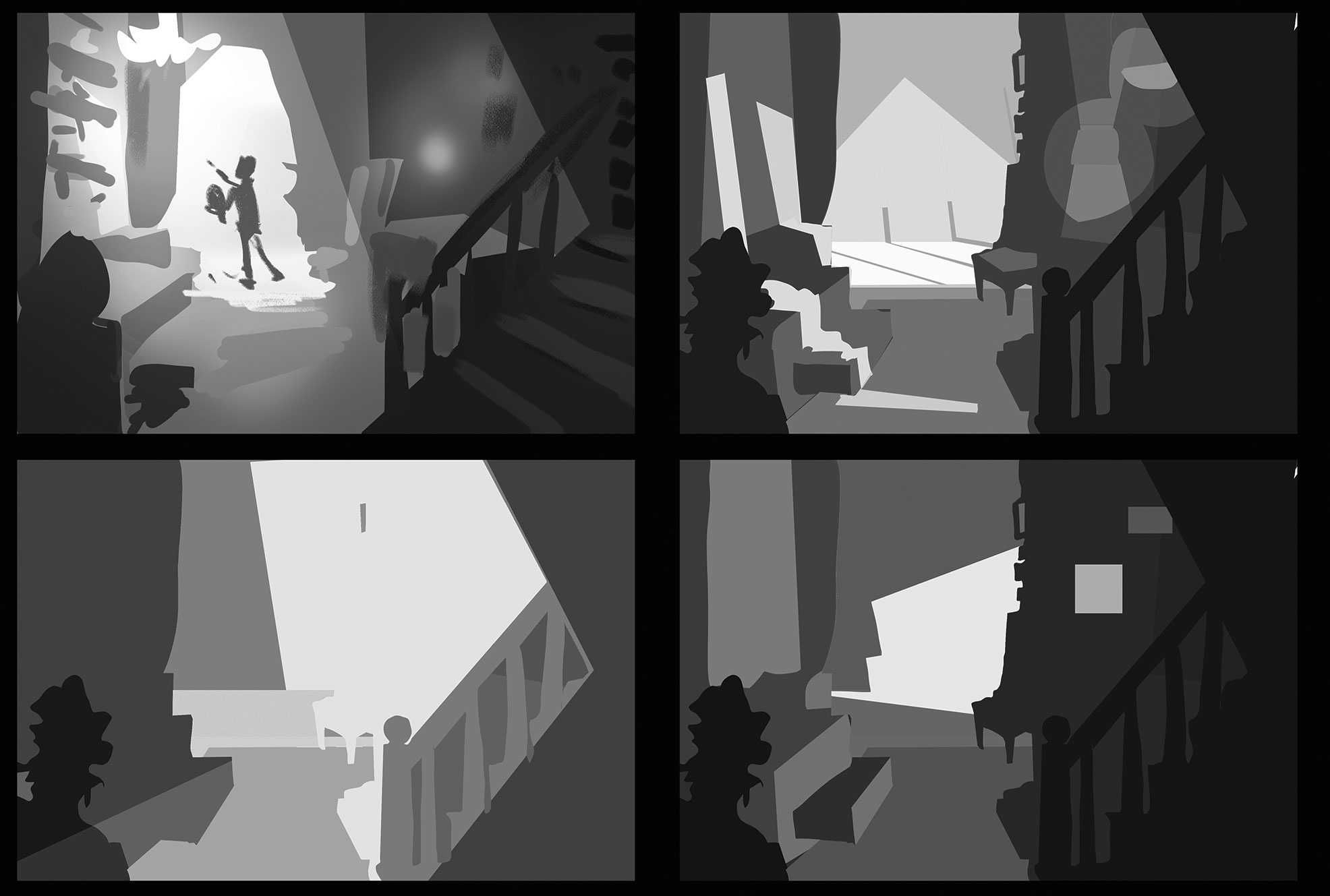
Tendo a fare un sacco di lavori di preparazione per un dipinto. Queste opzioni di illuminazione forniscono una rete di sicurezza in modo da non essere bloccato in seguito nel processo. La composizione, l'illuminazione e il colore sono così intrecciati che mi piace prendere queste decisioni in anticipo, sapendo che cambierò le cose mentre vado.
04. Affina la composizione

A questo punto l'immagine si sente come se manca di profondità, quindi espanso la cornice per mostrare più della stanza. Provo ad aggiungere una grande finestra prima di dominarlo e alla fine si sistemando su una scala come un dispositivo di inquadratura. C'è molta sperimentazione nelle prime fasi di un dipinto - ma questo è tutto parte del divertimento.
05. Considerare la prospettiva della scena
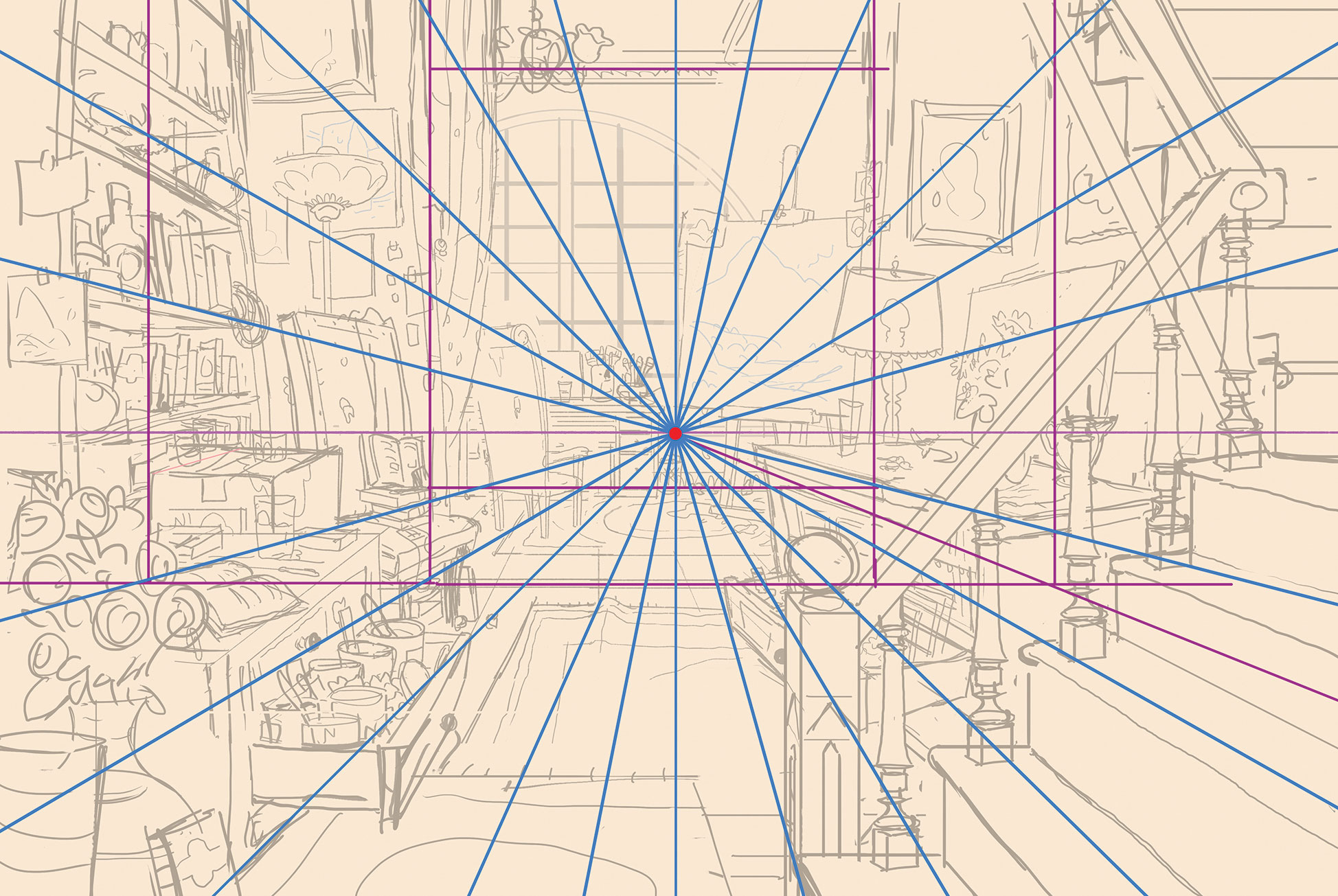
La prospettiva può essere un compito scoraggiante, ma con la pratica può diventare seconda natura. Per questa immagine la prospettiva è relativamente semplice: è una prospettiva a un punto con una linea di orizzonte nel mezzo dell'immagine. Per evitare di diventare sopraffatti dalla complessità di questa immagine, mi stendei nelle forme principali come cubetti e poi costruirono intorno a loro.
06. Creare i tasti di illuminazione e colore

Quando crei la mia composizione dei colori mi piace infonderle con energia, facendo quanti ne hai bisogno in cinque minuti. Evito di usare la trasparenza quando vernicia la verniciatura Comps, optando invece per un pennello di opacità a 100 per cento duro, quindi non sono tentato di iniziare i dettagli della pittura.
07. Produrre un disegno a riga pulita

Trasferito il mio file Photoshop sul mio iPad e lo apro in procreato. In questa fase mi piace fare un passo indietro e divertirmi. Tempo di scatenare davvero e permettere alla mia personalità di brillare attraverso il disegno! Assicurarmi di non tracciare lo schizzo, ma per migliorarlo, fissare errori di prospettiva e aggiungere più personalità e dettagli.
08. Disporre una base

Voglio creare una base per dipingere, quindi non devo fissare una tela bianca. Non importa quale tipo di pennello o texture a questo punto, sto solo cercando di iniziare il processo di pittura finale con molta energia, per assicurarmi di non finire con un'immagine dall'aspetto stantio.
09. Blocco in forme principali

Blocco nelle mie forme con ciò che ritengo sarebbe il loro colore e il loro valore locale senza alcun effetto di illuminazione aggiunto. Posso dipingere quelli in seguito. Quello che ho bisogno ora è che le forme principali siano lì, quindi posso dipingerli in seguito. Questo piccolo lavoro di preparazione mi consentirà di saltare attorno a diverse parti dell'immagine con facilità.
10. Prendi le dinamiche del colore

Un grande strumento in Photoshop è dinamica a colori. Mi piace averlo acceso con la maggior parte dei miei pennelli, anche se raramente trasformerò uno dei cursori oltre il 10% perché può ottenere Garish. Genera una sottile variazione del colore che ci vorrebbe troppo tempo per dipingere a mano.
11. Vernice con luce e colore

Una volta installate le forme principali, posso iniziare a illuminare l'immagine. Usando il mio tasto colore come guida mi fa strada intorno al dipinto, aggiungendo un lato leggero e ombra a tutti gli oggetti, considero il colore locale dell'oggetto, nonché la temperatura e il colore della luce che lo colpisce.
12. Mantieni i tuoi gruppi di valore coerenti
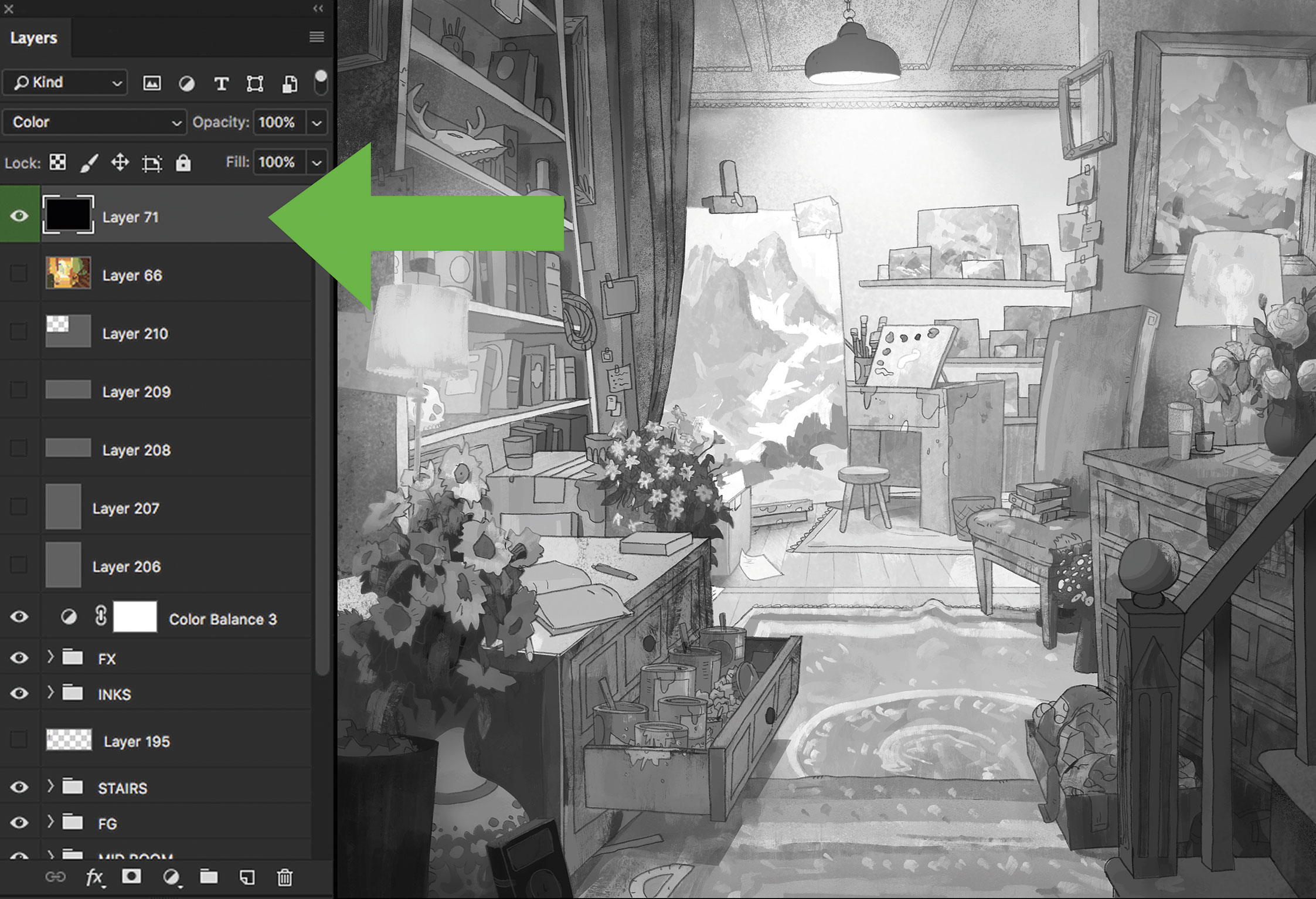
Creo un livello riempito con il nero e imposta la modalità Blend per colore. Questo mi consente di verificare che non mi snodo dal mio valore iniziale comp mentre aggiungo colori. Può essere facile per un'immagine con questa tanta complessità per perdere la messa a fuoco se permetto ai colori di prendere la precedenza sul valore.
13. Colorare le linee

Per dare alla mia immagine un po 'di profondità alla fine passo e coloro le linee, il mio obiettivo è integrare le linee nell'immagine in modo che si senta come appartengono. Nella mia esperienza, avere una linea completamente nera che disegna in cima a una pittura colorata lo appiatterà.
Suggerimento Bonus: prendi un sacco di pause
Una cosa che demo non possono trasmettere è tempo. Generalmente, quando dipingo lavorerò in piccoli pezzi - 20 minuti a un'ora, dicono. Trovo che quando fisso l'immagine per troppo tempo posso diventare cieco agli errori che potrei aver fatto. Nel complesso, trascorro circa 13 ore su questa scena interna.
Questo articolo è originariamente apparso in emissione 165 di Immaginafx, La rivista principale del mondo per artisti digitali; Iscriviti qui .
Per saperne di più:
- Come rimuovere uno sfondo in Photoshop
- I progettisti non sono soddisfatti di questo aggiornamento Photoshop
- Una guida completa a Photoshop Blend Modes
Come si fa - Articoli più popolari
Come prendere uno screenshot su un Mac
Come si fa Sep 13, 2025(Immagine di credito: Bloq creativo) Se si desidera catturare un'intera schermata, una finestra o solo una porzione s..
condurre test utente gratuiti e veloci con UserLook
Come si fa Sep 13, 2025Immagine: Getty Images Le ipotesi sono cattive per gli affari. Sono cattivi perché, per natura, teniamo opinioni bas..
Come implementare modalità luce o scura in CSS
Come si fa Sep 13, 2025La specifica CSS è in continua evoluzione. Il processo per l'implementazione di nuove funzionalità in CSS è complicato, ma la ..
Come creare un'abilità Alexa per il tuo sito
Come si fa Sep 13, 2025Molti di noi ora hanno una sorta di assistente vocale in giro per la casa, che sia un eco amazzonico, Apple homePod o una casa di..
Come abbozzare rapidamente le mani
Come si fa Sep 13, 2025Per disegnare le mani, è necessario guardare oltre la complessità dell'anatomia della mano e riconoscere le regole semplici che..
Crea nuvole con FUMFX per 3DS MAX
Come si fa Sep 13, 2025Questa guida passo-passo è impostata per rivelare come procedere alla creazione di nuvole realistiche. Questo tutorial è l'idea..
Un'introduzione al test frontend
Come si fa Sep 13, 2025Pagina 1 di 2: Diversi tipi di test frontend (e quando usarli) Diversi ti..
Come rendere un rendering di auto sportive realistiche
Come si fa Sep 13, 2025Negli ultimi anni, ho affinato le mie capacità nell'illuminazione e nel rendering così come alcune altre tecniche con vari moto..
Categorie
- AI E Machine Learning
- Airpods
- Amazon
- Amazon Alexa E Amazon Echo
- Amazon Alexa & Amazon Echo
- Amazon Fire TV
- Amazon Prime Video
- Android
- Android Telefoni E Tablet
- Telefoni E Tablet Android
- Android TV
- Apple
- Apple App Store
- Apple HomeKit & Apple HomePod
- Apple Music
- Apple TV
- Apple Guarda
- Apps & Web Apps
- App E App Web
- Audio
- Chromebook & Chrome OS
- Chromebook & Chrome OS
- Chromecast
- Cloud & Internet
- Cloud E Internet
- Cloud E Internet
- Hardware Del Computer
- Storia Del Computer
- Cavo Taglio E Streaming
- Tagliamento E Streaming Del Cavo
- Discorder
- Disney +
- DIY
- Veicoli Elettrici
- Ereader
- Essentials
- Spiegatori
- Gaming
- Generale
- Gmail
- Google Assistant & Google Nest
- Google Assistant E Google Nest
- Google Chrome
- Google Documenti
- Google Drive
- Google Maps
- Google Play Store
- GLI GOOGLE SCHEDE
- Google Slides
- Google TV
- Hardware
- HBO MAX
- Come Si Fa
- Hulu
- Internet Slang & Abbreviazioni
- IPhone E IPad
- Kindle
- Linux
- Mac
- Manutenzione E Ottimizzazione
- Microsoft Edge
- Microsoft Excel
- Microsoft Office
- Microsoft Outlook
- Microsoft PowerPoint
- Microsoft Teams
- Microsoft Word
- Mozilla Firefox
- Netflix
- Nintendo Switch
- Paramount +
- PC Gaming
- Peacock
- Fotografia
- Photoshop
- PlayStation
- Privacy E Sicurezza
- Privacy E Sicurezza
- Privacy E Sicurezza
- Roundup Del Prodotto
- Programmazione
- Raspberry Pi
- Roku
- Safari
- Samsung Phones & Tablets
- Telefoni E Compresse Samsung
- Allentato
- Casa Intelligente
- Snapchat
- Social Media
- Spazio
- Spotify
- Tinder
- Risoluzione Dei Problemi
- TV
- Videogiochi
- Realta Virtuale
- VPNS
- Browser Web
- WiFi & Router
- Wifi & Router
- Windows
- Windows 10
- Windows 11
- Windows 7
- Xbox
- Youtube & YouTube TV
- YouTube E YouTube TV
- Zoom
- Spiegatori







